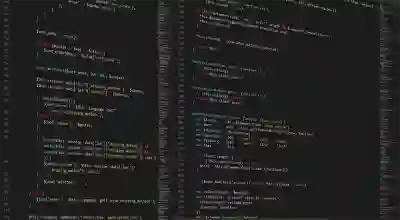컴퓨터를 사용하다 보면 갑작스럽게 소리가 나지 않는 경우가 종종 발생합니다. 이 문제는 여러 가지 원인으로 인해 발생할 수 있으며, 특히 중요한 작업 중이라면 더욱 당황스러울 수 있습니다. 하지만 걱정하지 마세요! 간단한 점검과 설정 변경으로 대부분의 경우 쉽게 해결할 수 있습니다. 이번 글에서는 컴퓨터 소리가 안 나는 문제를 해결하기 위한 다양한 방법을 소개하겠습니다. 정확하게 알려드릴게요!
소리 설정 확인하기
볼륨 믹서 점검하기
컴퓨터의 소리가 나지 않는 경우 가장 먼저 확인해야 할 것은 볼륨 믹서입니다. 모든 애플리케이션에서 소리의 크기를 조절할 수 있기 때문에, 특정 프로그램의 볼륨이 꺼져있거나 너무 낮게 설정되어 있을 수 있습니다. 작업 표시줄 오른쪽 하단에 있는 스피커 아이콘을 우클릭한 후 ‘볼륨 믹서 열기’를 선택하세요. 여기서 각 애플리케이션별로 개별적으로 볼륨을 조절할 수 있으며, 필요시 음소거 해제도 가능합니다.
기본 장치 설정 확인하기
소리가 나지 않는 또 다른 이유는 기본 오디오 장치가 잘못 설정되어 있을 가능성입니다. 제어판에 들어가 ‘하드웨어 및 소리’ -> ‘소리’를 클릭합니다. 여기서 사용하고자 하는 스피커나 헤드셋이 기본 장치로 설정되어 있는지 확인해보세요. 만약 여러 개의 오디오 장치가 연결되어 있다면, 원하는 장치를 선택하고 ‘기본값으로 설정’ 버튼을 눌러 주면 됩니다.
소프트웨어 업데이트 확인하기
운영체제나 드라이버의 업데이트 미비로 인해 소리가 나지 않을 수도 있습니다. Windows의 경우, 시작 메뉴에서 ‘설정’ -> ‘업데이트 및 보안’으로 들어가 최신 업데이트가 있는지 확인하세요. 또한, 사운드 카드 드라이버도 최신 버전으로 업데이트하는 것이 좋습니다. 제조사 웹사이트에서 직접 드라이버를 다운로드하여 설치할 수도 있습니다.
하드웨어 점검하기
케이블 연결 상태 확인하기
소리가 나지 않는 문제는 하드웨어적인 문제일 수도 있습니다. 특히 스피커나 헤드셋이 제대로 연결되지 않았거나 케이블에 문제가 있을 수 있습니다. 모든 케이블이 올바르게 연결되어 있는지 다시 한 번 점검해보세요. 또한, 다른 포트에 연결해 보거나 다른 기기로 테스트하여 문제가 특정 기기에 국한된 것인지 확인하는 것도 좋은 방법입니다.
스피커 테스트 진행하기
스피커 자체에 문제가 있는지도 체크해야 합니다. 시스템에서 제공하는 사운드 테스트 기능을 사용해 보세요. 제어판 > 하드웨어 및 소리 > 소리로 이동한 후, 기본 장치를 선택하고 ‘테스트’ 버튼을 클릭하면 스피커에서 사운드를 재생해줍니다. 이때 아무런 소리가 나지 않으면 스피커 자체에 문제가 있을 가능성이 큽니다.
외부 장치 점검하기
외부 USB 스피커나 헤드셋을 사용할 경우 해당 장치가 정상 작동하는지를 확인해야 합니다. 다른 컴퓨터나 스마트폰에 연결하여 정상적으로 작동하는지를 실험해보세요. 만약 그곳에서도 작동하지 않는다면 해당 장치가 고장났을 가능성이 높습니다.
| 문제 | 원인 | 해결 방법 |
|---|---|---|
| 볼륨이 안 들림 | 볼륨 믹서에서 음소거 상태 | 볼륨 믹서 열기 및 음소거 해제 |
| 오디오 출력 없음 | 잘못된 기본 오디오 장치 설정 | 제어판에서 기본 장치 재설정 |
| 스피커 반응 없음 | 하드웨어 연결 불량 또는 고장 | 케이블 및 포트 점검 후 교체 시도 |
시스템 설정 초기화하기
오디오 서비스 재시작하기
Windows에서는 오디오 서비스가 중단되면 소리가 나오지 않을 수 있습니다. 이를 해결하려면 ‘서비스’ 창을 열고(실행창에서 services.msc 입력) ‘Windows Audio’ 서비스를 찾아 마우스 오른쪽 버튼을 클릭한 후 ‘재시작’을 선택합니다. 이 과정은 간단하지만 종종 효과적입니다.
고급 사운드 옵션 조정하기
사운드 속성에서 고급 옵션을 조정할 수 있습니다. 제어판 > 하드웨어 및 소리 > 소리로 이동한 다음, 원하는 출력 장치를 선택하고 ‘속성’ 버튼을 클릭합니다. 상단 탭 중 ‘고급’으로 가면 샘플링 속도와 비트를 변경할 수 있으며, 이 값을 변화시키면서 문제가 해결되는지를 체크할 수 있습니다.
시스템 복원 수행하기
마지막으로 최근에 설치된 프로그램이나 업데이트 때문에 문제가 발생했다면 시스템 복원을 고려할 수 있습니다. 이는 이전의 정상 상태로 시스템을 되돌리는 방법이며, 시작 메뉴 검색창에 ‘복원’을 입력하여 ‘시스템 복원’을 선택하면 쉽게 접근할 수 있습니다.
추가적인 지원 요청하기
기술 지원 센터 이용하기
만약 위의 방법들이 모두 실패했다면 전문적인 기술 지원 센터를 방문하거나 문의하는 것이 좋습니다. 대부분의 컴퓨터 제조사들은 고객 지원 서비스를 제공하며, 문제 해결에 필요한 전문가에게 상담받을 수 있습니다.
온라인 커뮤니티 활용하기
온라인에는 다양한 기술 관련 포럼과 커뮤니티가 존재합니다. Reddit이나 네이버 카페 같은 플랫폼에서는 유사한 문제를 겪었던 사용자들의 경험담과 해결책을 찾는 데 도움이 될 것입니다.
매뉴얼 참고하기
특히 자주 사용하는 하드웨어의 매뉴얼에는 각종 오류와 그 해결방법이 자세히 설명되어 있을 때가 많습니다. 따라서 제품과 함께 제공되는 매뉴얼이나 제조사 웹사이트에서 정보를 찾아보는 것도 좋은 방법입니다.
마무리 지으며
컴퓨터의 소리 문제는 다양한 원인에 의해 발생할 수 있으며, 이를 해결하기 위해서는 단계별로 점검이 필요합니다. 볼륨 믹서와 기본 장치 설정 확인부터 시작하여 하드웨어 점검과 시스템 초기화까지 여러 방법을 시도해보세요. 만약 위의 방법으로도 문제가 해결되지 않는다면 전문적인 기술 지원이나 커뮤니티의 도움을 받는 것도 좋은 선택입니다. 항상 사운드 관련 설정을 주기적으로 점검하여 불편함을 최소화하는 것이 중요합니다.
유용한 추가 정보
1. 소리 문제 발생 시 가장 먼저 볼륨 믹서를 확인하세요.
2. 기본 오디오 장치가 올바르게 설정되어 있는지 점검하세요.
3. 최신 드라이버와 운영체제를 유지하는 것이 중요합니다.
4. 하드웨어 연결 상태를 정기적으로 확인하세요.
5. 문제가 지속될 경우, 시스템 복원 기능을 활용해보세요.
요약된 포인트
소리가 나지 않을 때는 볼륨 믹서와 기본 오디오 장치 설정을 먼저 확인하고, 소프트웨어 업데이트 및 하드웨어 연결 상태를 점검해야 합니다. 또한, 오디오 서비스 재시작이나 고급 옵션 조정 등을 통해 문제를 해결할 수 있습니다. 만약 모든 방법이 실패한다면 기술 지원 센터나 온라인 커뮤니티의 도움을 요청하는 것도 좋은 방안입니다.
자주 묻는 질문 (FAQ) 📖
Q: 컴퓨터 소리가 안 나는 이유는 무엇인가요?
A: 컴퓨터 소리가 안 나는 이유는 여러 가지가 있을 수 있습니다. 일반적으로는 스피커가 제대로 연결되지 않았거나, 음소거 상태이거나, 드라이버 문제가 있을 수 있습니다. 또한, 특정 프로그램이나 설정에서 소리가 차단될 수도 있습니다.
Q: 소리를 다시 활성화하려면 어떻게 해야 하나요?
A: 소리를 다시 활성화하려면 먼저 스피커 연결 상태를 확인하고, 음소거 버튼이 꺼져 있는지 확인해야 합니다. 그 다음, ‘사운드 설정’에서 출력 장치를 올바르게 선택했는지 점검하고, 필요하다면 사운드 드라이버를 업데이트하거나 재설치해 보세요.
Q: 문제가 해결되지 않을 경우 추가로 시도할 수 있는 방법은 무엇인가요?
A: 문제가 계속된다면, 다른 스피커나 헤드폰을 사용해 보아 소스 문제인지 확인해 볼 수 있습니다. 또한, 운영 체제를 재부팅하거나 시스템 복원을 시도하는 것도 좋은 방법입니다. 그래도 해결되지 않는다면, 전문가에게 도움을 요청하는 것이 좋습니다.
[주제가 비슷한 관련 포스트]